微信皮肤怎么设置?1分钟了解微信设置皮肤的方法
微信设置皮肤,可以在“我”,“设置”的“通用”选项中,选择“聊天背景”进行更换即可;你还可以通过聊天框单独设置某一个好友的背景皮肤。下面我们来看详细的操作步骤。


1、打开微信,点击右下角“我”。


2、在“我”界面,选择“设置”选项,点击进入。
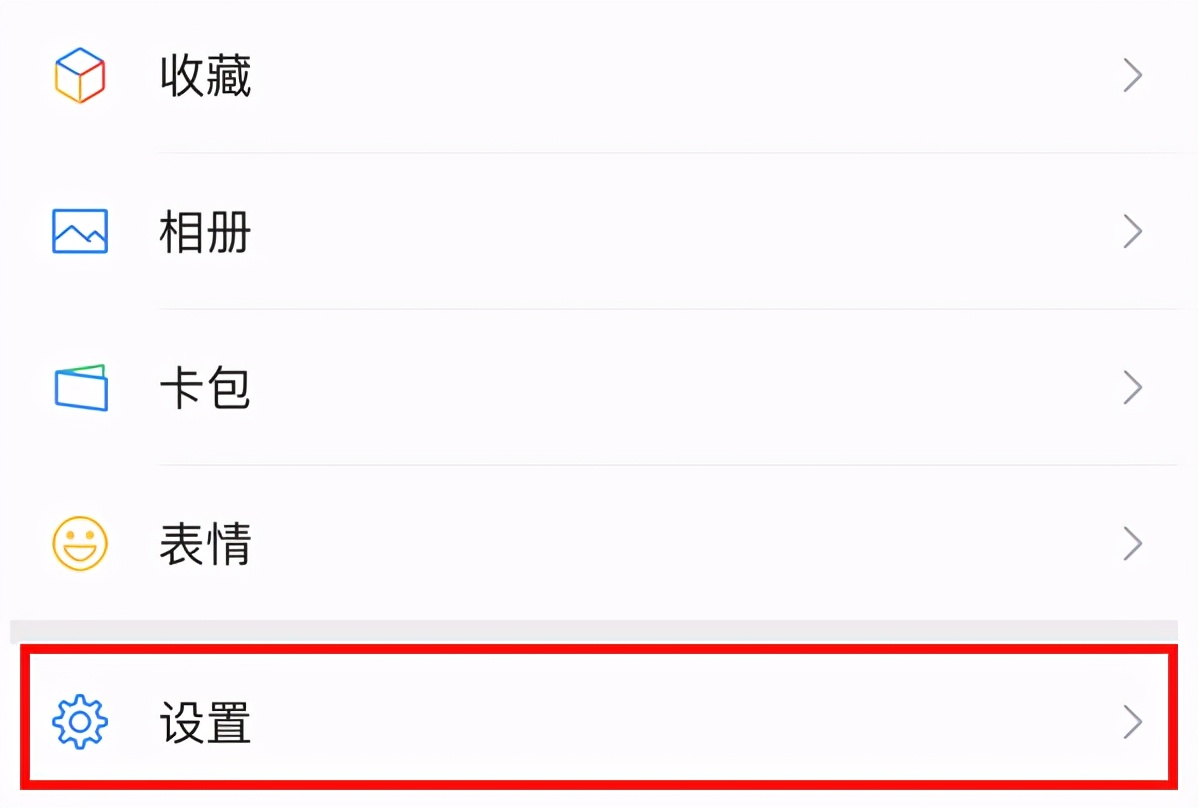

3、在“设置”中,选择“通用”选项,点击进入。
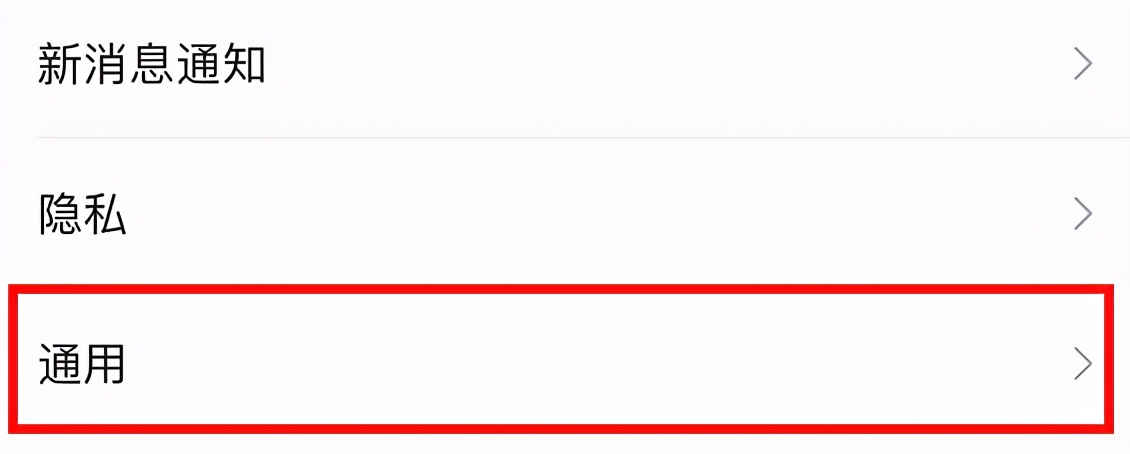

4、在“通用”中,选择“聊天背景”选项,点击进入。
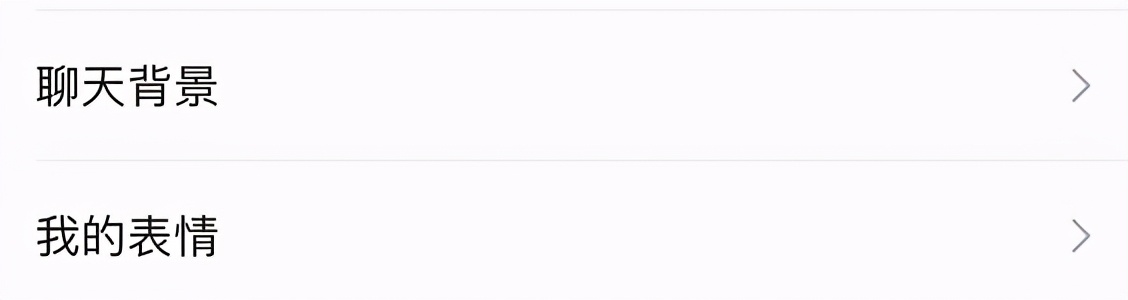

5、在“聊天背景”中,可以通过系统默认“背景图”、相册、已经调用相机拍一张的方式来更换皮肤。
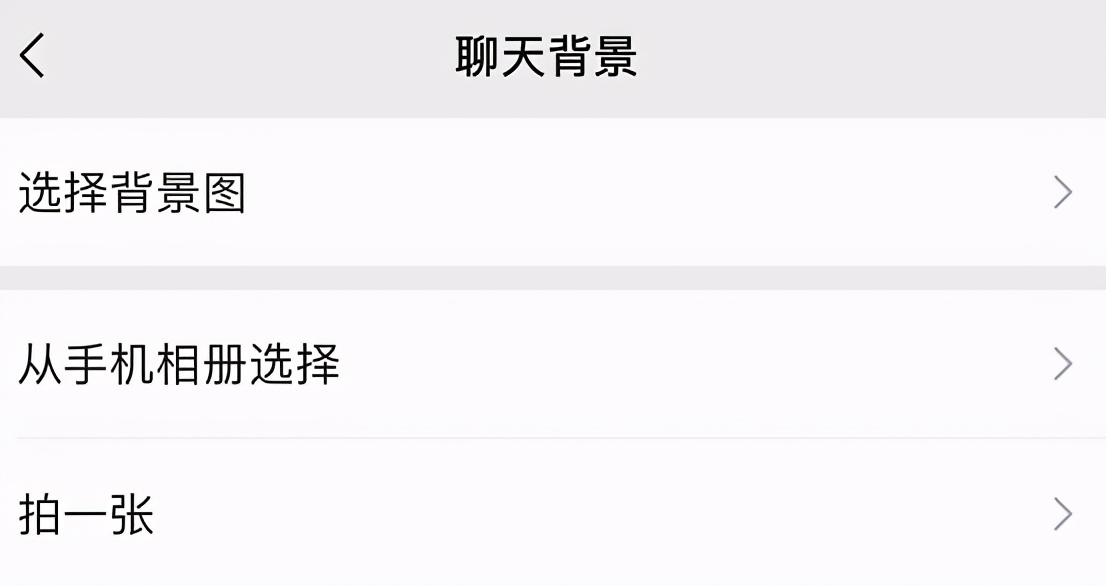

6、选择任意好友进入聊天界面,点击右上角三个点。
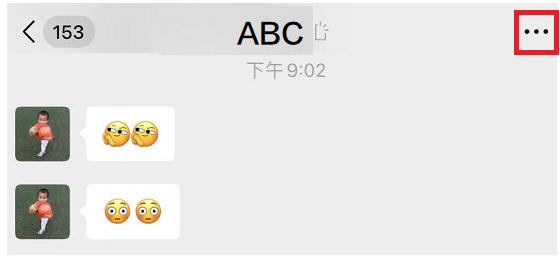

7、在“聊天详情”界面,选择“设置当前聊天背景”,可以设置专属聊天背景皮肤。
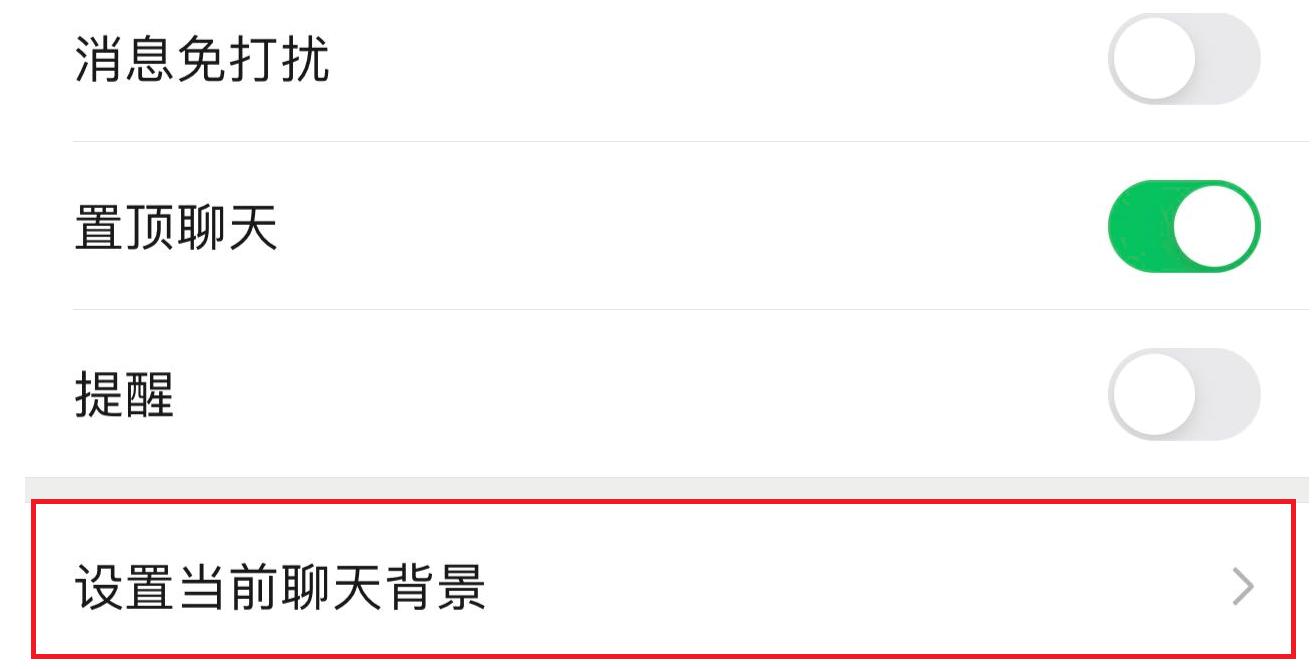

如果你想更换微信皮肤,可以按照上述两种方法进行操作。








